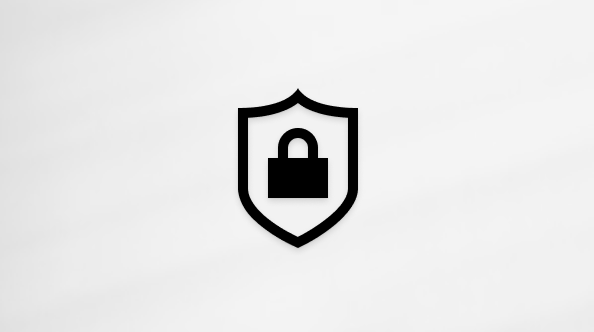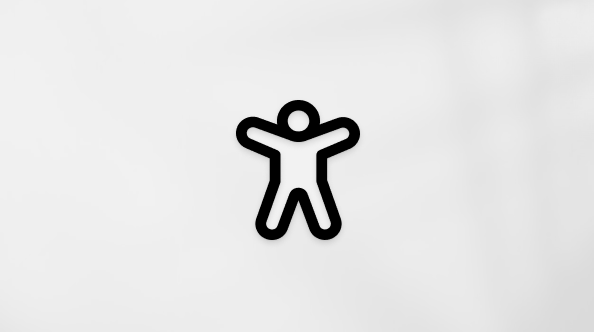L’erreur
0xA d’erreur : IRQL_not_less_or_equal
est généralement associé à l’un des problèmes suivants :
-
Il se peut qu’un problème se soit produit avec un pilote de périphérique.
-
Il se peut que la mémoire de l’appareil Windows soit incorrecte.
Voici quelques éléments pour tenter de résoudre l’erreur :
Si un pilote problématique est à l’origine de l’erreur, la mise à jour des pilotes sur l’appareil Windows peut vous aider :
-
Sur l’appareil Windows qui rencontre le problème, sélectionnez Démarrer, puis Paramètres > Windows Update > Options avancées.Ou Sélectionnez le raccourci options avancées Windows Update suivant :
-
Dans la fenêtre Windows Update > Options avancées qui s’ouvre, assurez-vous que l’option Recevoir des mises à jour pour d’autres produits Microsoft est activée.
-
Sous Options supplémentaires, sélectionnez Mises à jour facultatives.
-
Dans la fenêtre Windows Update > Options avancées > Mises à jour facultatives, sélectionnez toutes les mises à jour facultatives, puis sélectionnez le bouton Télécharger et installer.
-
Dans le volet gauche de l’application Paramètres, sélectionnez Windows Update .
-
Dans la fenêtre Windows Update, sélectionnez le bouton Rechercher les mises à jour.
-
Une fois les mises à jour disponibles renseignées, installez toutes les mises à jour disponibles.
-
Une fois l’installation de toutes les mises à jour terminée, redémarrez l’appareil Windows même si aucune des mises à jour n’a nécessité un redémarrage.
Consultez le site du fabricant de l’appareil Windows pour tout pilote mis à jour ou supplémentaire dans les circonstances suivantes :
-
Aucun pilote n’a été mis à jour via Windows Update.
-
La mise à jour des pilotes via Windows Update ne résout pas le problème.
La mémoire d’un appareil Windows peut être vérifiée à l’aide de l’outil de diagnostic de la mémoire Windows. Pour exécuter l’outil de diagnostic de la mémoire Windows :
-
Sur l’appareil Windows qui rencontre le problème, enregistrez tout le travail et fermez toutes les applications.
-
Cliquez avec le bouton droit sur le menu Démarrer , puis sélectionnez Exécuter.
Conseil : L’exécution peut également être ouverte en sélectionnant la touche Windows + R sur le clavier.
-
Dans les fenêtres Exécuter qui s’ouvre, en regard de Ouvrir :, entrez in :mdsched puis sélectionnez le bouton OK .
Remarque : Si la fenêtre Contrôle de compte d’utilisateur s’affiche, entrez le nom d’utilisateur et le mot de passe d’un compte disposant de privilèges d’administrateur sur l’appareil Windows, puis sélectionnez le bouton Oui .
-
Dans la fenêtre Diagnostic de la mémoire Windows qui s’ouvre, sélectionnez Redémarrer maintenant et case activée pour les problèmes (recommandé).
-
L’appareil Windows redémarre. Après le redémarrage, l’écran Outil de diagnostic de la mémoire Windows s’affiche et la mémoire diagnostics démarrer automatiquement. Le test de mémoire prend un certain temps.Par défaut, Standard tests sont exécutés. Les tests étendus effectuent des tests plus approfondis, mais prennent plus de temps que Standard tests. Pour exécuter des tests plus étendus, par exemple si les tests Standard ne présentent aucun problème :
-
Dans l’écran Outil de diagnostic de la mémoire Windows , sélectionnez la touche F1 du clavier.
-
Sous Tester la combinaison :, utilisez les touches de direction du clavier pour passer de Standard à Étendu.
-
Pour appliquer les paramètres et poursuivre le test de mémoire, sélectionnez la touche F10 du clavier.
-
-
Une fois les tests de mémoire terminés, l’appareil Windows redémarre automatiquement et accède à l’écran de connexion.
-
Connectez-vous à l’appareil Windows. Une fois connecté, une notification de diagnostic de mémoire Windows s’affiche dans la zone de notification avant l’heure et la date affichant les résultats du test de mémoire. L’affichage de la notification peut prendre quelques minutes.
Si aucune notification n’est affichée avec les résultats du test de mémoire ou si la notification est manquée ou ignorée, les résultats peuvent être affichés dans observateur d'événements. Pour afficher les résultats du test de mémoire dans observateur d'événements :
-
Cliquez avec le bouton droit sur le menu Démarrer, puis sélectionnez observateur d'événements.
-
Dans la fenêtre observateur d'événements qui s’ouvre, dans le volet gauche, accédez à Visionneuse even viewer (local) > journaux des applications et des services > Microsoft > Windows > MemoryDoagnostics-Results > Déboguer.
-
Le volet de résultats dans la fenêtre observateur d'événements affiche les résultats de chaque test de mémoire qui a été exécuté. Sélectionnez un message individuel pour afficher les détails d’une série de tests de mémoire individuelle.
Conseil : ID d’événement 2001 signifie qu’aucune erreur de mémoire n’a été détectée.
Windows 10 ne sera plus pris en charge à compter du mois d’octobre 2025
Après le 14 octobre 2025, Microsoft ne fournira plus de mises à jour logicielles gratuites à partir de Windows Update, ni d'assistance technique, ni de correctifs de sécurité pour Windows 10. Votre ordinateur personnel fonctionnera toujours, mais nous vous recommandons de passer à Windows 11.
Si un pilote problématique est à l’origine de l’erreur, la mise à jour des pilotes sur l’appareil Windows peut vous aider :
-
Sélectionnez Démarrer, puis Paramètres > Mettre à jour & Sécurité > Windows Update > Options avancées.Ou Sélectionnez le raccourci options avancées Windows Update suivant :
-
Dans la fenêtre Options avancées qui s’ouvre, sous Options de mise à jour, assurez-vous que l’option Recevoir des mises à jour pour d’autres produits Microsoft lorsque vous mettez à jour Windows est activée.
-
Dans le coin supérieur gauche de la fenêtre Options avancées , sélectionnez la flèche Précédent en regard de Paramètres.
-
Dans la fenêtre Windows Update, sélectionnez le bouton Rechercher les mises à jour.
-
Une fois les mises à jour disponibles renseignées, installez toutes les mises à jour disponibles.
-
Si sous le bouton Rechercher les mises à jour se trouve un lien Afficher les mises à jour facultatives :
-
Sélectionnez le lien Afficher les mises à jour facultatives .
-
Sélectionnez toutes les mises à jour facultatives.
-
Sélectionnez le bouton Télécharger et installer .
-
-
Une fois l’installation de toutes les mises à jour terminée, redémarrez l’appareil Windows même si aucune des mises à jour n’a nécessité un redémarrage.
Consultez le site du fabricant de l’appareil Windows pour tout pilote mis à jour ou supplémentaire dans les circonstances suivantes :
-
Aucun pilote n’a été mis à jour via Windows Update.
-
La mise à jour des pilotes via Windows Update ne résout pas le problème.
La mémoire d’un appareil Windows peut être vérifiée à l’aide de l’outil de diagnostic de la mémoire Windows. Pour exécuter l’outil de diagnostic de la mémoire Windows :
-
Sur l’appareil Windows qui rencontre le problème, enregistrez tout le travail et fermez toutes les applications.
-
Cliquez avec le bouton droit sur le menu Démarrer , puis sélectionnez Exécuter.
Conseil : L’exécution peut également être ouverte en sélectionnant la touche Windows + R sur le clavier.
-
Dans les fenêtres Exécuter qui s’ouvre, en regard de Ouvrir :, entrez in :mdsched puis sélectionnez le bouton OK .
Remarque : Si la fenêtre Contrôle de compte d’utilisateur s’affiche, entrez le nom d’utilisateur et le mot de passe d’un compte disposant de privilèges d’administrateur sur l’appareil Windows, puis sélectionnez le bouton Oui .
-
Dans la fenêtre Diagnostic de la mémoire Windows qui s’ouvre, sélectionnez Redémarrer maintenant et case activée pour les problèmes (recommandé).
-
L’appareil Windows redémarre. Après le redémarrage, l’écran Outil de diagnostic de la mémoire Windows s’affiche et la mémoire diagnostics démarrer automatiquement. Le test de mémoire prend un certain temps.Par défaut, Standard tests sont exécutés. Les tests étendus effectuent des tests plus approfondis, mais prennent plus de temps que Standard tests. Pour exécuter des tests plus étendus, par exemple si les tests Standard ne présentent aucun problème :
-
Dans l’écran Outil de diagnostic de la mémoire Windows , sélectionnez la touche F1 du clavier.
-
Sous Tester la combinaison :, passez de Standard à Étendu à l’aide des touches de direction du clavier.
-
Pour appliquer les paramètres et poursuivre le test de mémoire, sélectionnez la touche F10 du clavier.
-
-
Une fois les tests de mémoire terminés, l’appareil Windows redémarre automatiquement et accède à l’écran de connexion.
-
Connectez-vous à l’appareil Windows. Une fois connecté, une notification de diagnostic de mémoire Windows s’affiche dans la zone de notification avant l’heure et la date affichant les résultats du test de mémoire. L’affichage de la notification peut prendre quelques minutes.
Si aucune notification n’est affichée avec les résultats du test de mémoire ou si la notification est manquée ou ignorée, les résultats peuvent être affichés dans observateur d'événements. Pour afficher les résultats du test de mémoire dans observateur d'événements :
-
Cliquez avec le bouton droit sur le menu Démarrer, puis sélectionnez observateur d'événements.
-
Dans la fenêtre observateur d'événements qui s’ouvre, dans le volet gauche, accédez à Visionneuse even viewer (local) > journaux des applications et des services > Microsoft > Windows > MemoryDoagnostics-Results > Déboguer.
-
Le volet de résultats dans la fenêtre observateur d'événements affiche les résultats de chaque test de mémoire qui a été exécuté. Sélectionnez un message individuel pour afficher les détails d’une série de tests de mémoire individuelle.
Conseil : ID d’événement 2001 signifie qu’aucune erreur de mémoire n’a été détectée.
Si ces actions ne résolvent pas le problème, consultez Résolution des erreurs d’écran bleu dans Windows pour connaître les actions supplémentaires à effectuer.